|
Практически все графические редакторы позволяют существенно уменьшить размер картинки в Мб без видимой на глаз потери качества. Однако для этих целей можно обойтись штатным и средством от MS Office, в этом случае Вам не придется искать и устанавливать какой-либо графический редактор. В данной статье я расскажу, как уменьшить размер рисунка с помощью диспетчера рисунков Microsoft Office.Для начала работы по уменьшению размера Вам необходимо открыть нужный Вам рисунок с помощью диспетчера рисунков Microsoft Office (Microsoft Picture Manager). Для этого кликните по рисунку правой кнопкой мыши и выберите пункт «Открыть с помощью», а затем Microsoft Picture Manager (Рис.1). Если Microsoft Picture Manager отсутствует в списке, то, воспользуйтесь пунктом «Выбрать программу» и выберите его из списка предложенных программ. 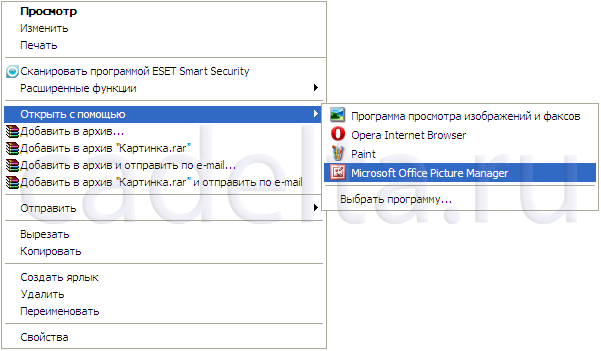 Рис.1 Открытие картинки с помощью Microsoft Picture Manager После этого Вы увидите картинку, открытую в Microsoft Picture Manager(Рис.2). 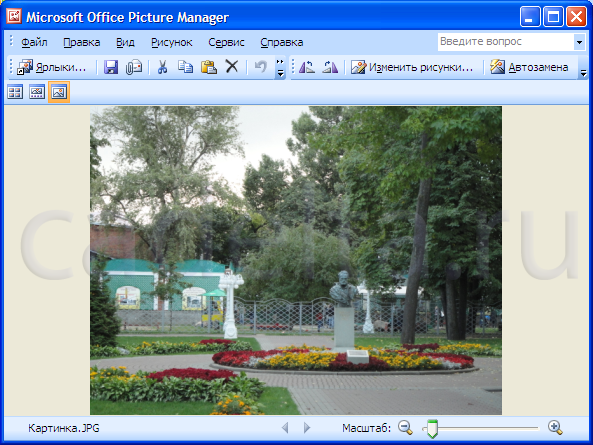 Рис.2 Картинка, открытая в Microsoft Picture Manager Сверху расположено основное меню программы («Файл», «Правка», «Вид» и т.д.). Для того чтобы изменить размер картинки кликните по надписи «Изменить рисунки», расположенной ниже основного меню Microsoft Picture Manager (Рис.3). 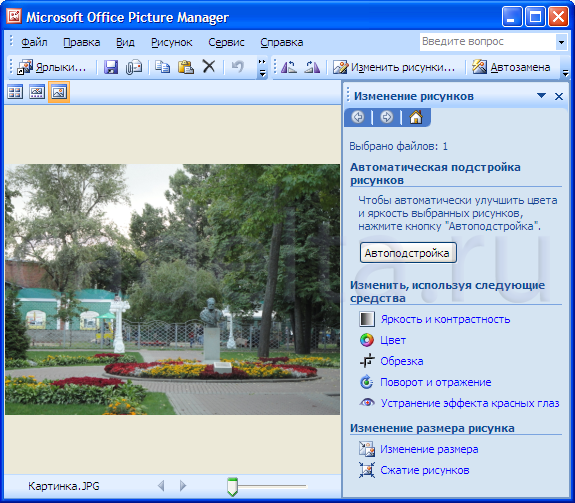 Рис. 3 Сжатие рисунков Для того чтобы уменьшить размер рисунка в появившемся слева меню выберите расположенное последним средство «Сжатие рисунков» (Рис.4). Важно отметить, что в этом же окне можно изменить и физические габариты рисунка, для этого Вы можете воспользоваться средством «Изменение размера». 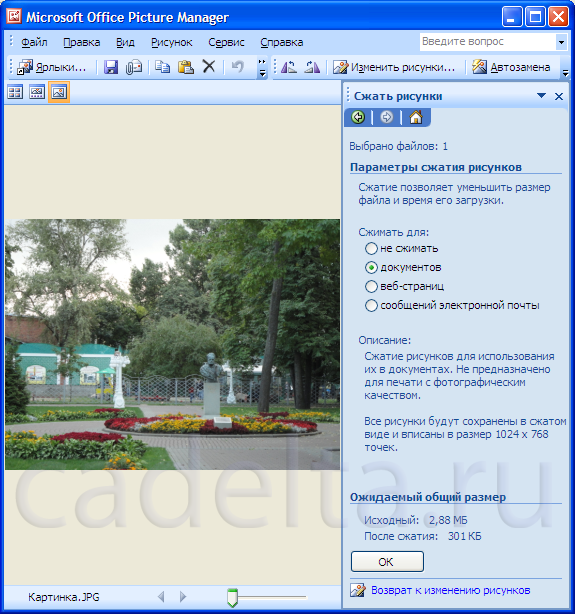 Рис.4 Выбор типа сжатия рисунка После этого выберите тип сжатия рисунка. Для каждого типа сжатия указаны исходный размер и размер после сжатия, а также физический размер рисунка (измеряется в точках). В данном случае я выбрал размер сжатия для »Документов». Как показано в справочной информации, при этом типе сжатия физические габариты рисунка будут равны 1024*768 точек, а размер рисунка станет равным 301 Кб, вместо исходного 2,88 МБ (т.е. размер рисунка уменьшится более, чем в 9 раз). При этом итоговый размер после сжатия может оказаться еще меньше ожидаемых 301 Кб. Выбрав другие типы сжатия (для «Веб-страниц» или для «Сообщений электронной почты»), Вы сможете добиться еще более существенного уменьшения размеров рисунка, однако, это приведет и к уменьшению его габаритов. После выбора типа сжатия, просто нажмите «ОК». А затем сохраните картинку, выбрав соответствующий пункт в меню «Файл». Я рекомендую Вам выбрать пункт «Сохранить как» и задать картинке другое имя, чтобы не потерять исходный рисунок. После этого проверьте размер сохраненного файла (кликните по нему правой кнопкой и выберите пункт «Свойства». В моем случае размер рисунка после сжатия стал равен 180 Кб. |
Популярные публикацииСамые популярные публикации по теме
|